之前旧主板怎么样用pcie扩展卡M.2 NVME协议固态硬盘装系统以及升级WIN11系统教程。
准备工具
1、制作系统文件:https://pan.baidu.com/s/1YrBPF2Zig8UV1XWwMyf7yg?pwd=qdui
2、一个U盘,
3、一台电脑,
4、NVME协议的固态硬盘一个,
5、PICE转M2
开始操作:
第一、运行BDUtility文件。如下图

第二、制作启动盘,选择要制作的盘,按Formart。如下图
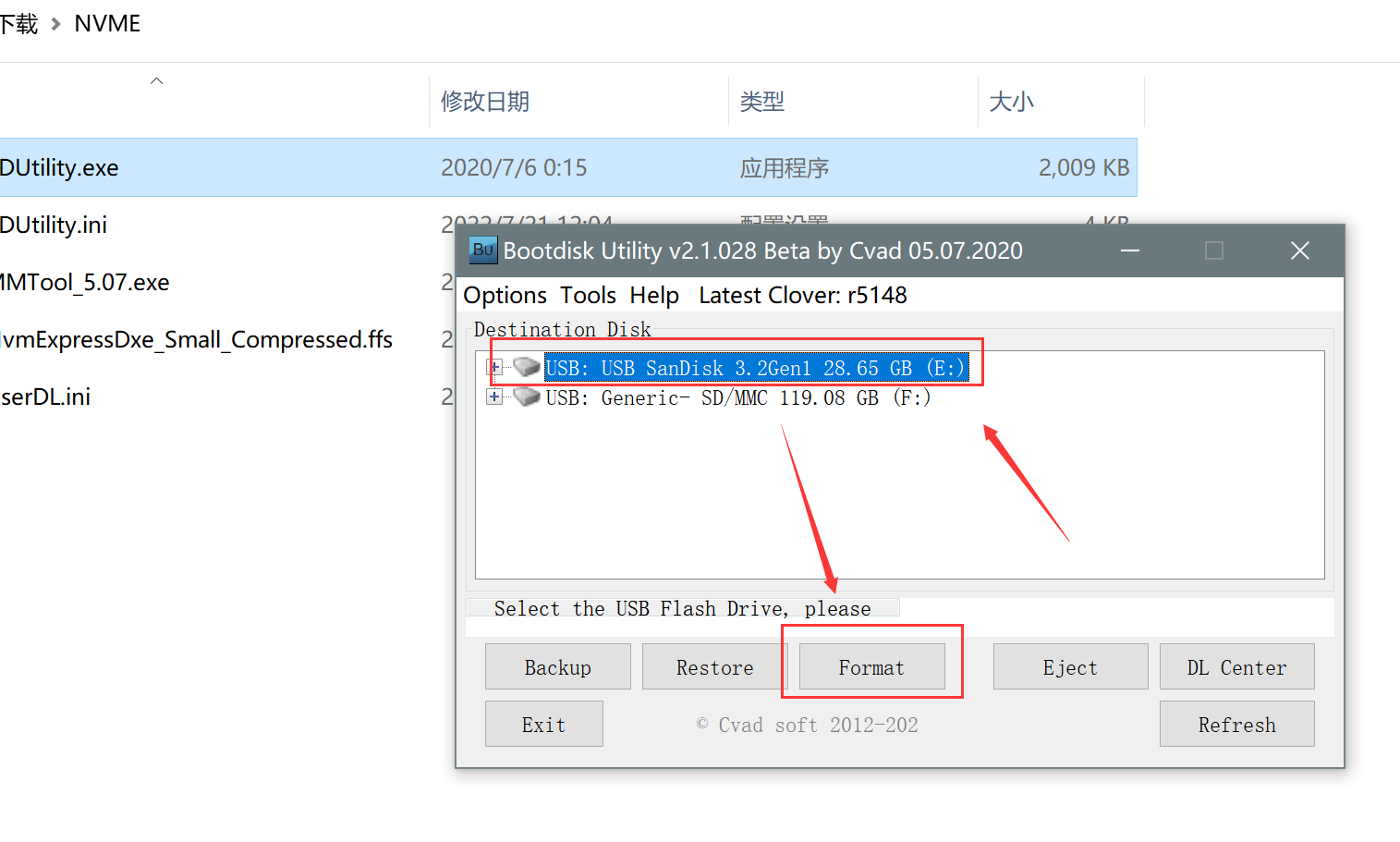
会看到在下载相应的文件。如下图
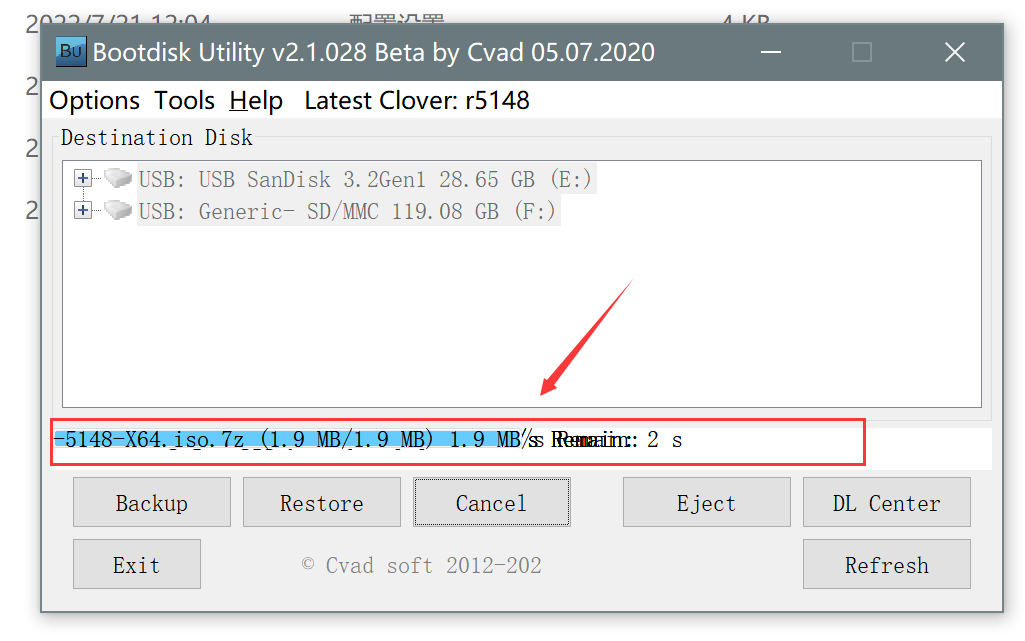
当出现ALL done(表示完成了。)如下图
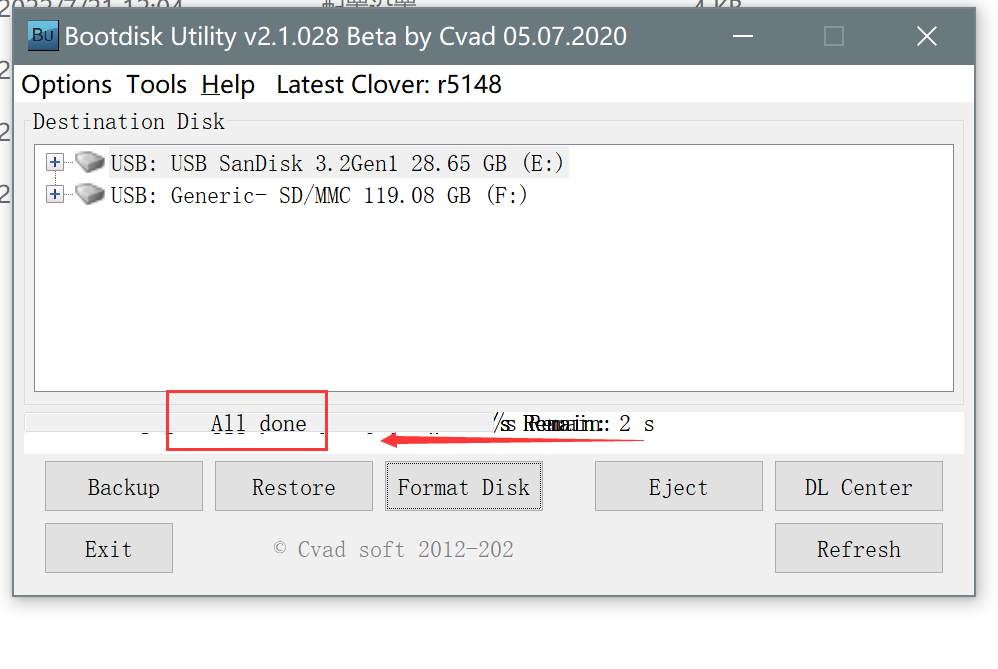
接着打开此电脑,就会看到两个新的盘,哪里可以接下来下一个步骤。如下图

做好的U盘,这里会出现两个盘,一个U盘可以之间格式化使用,一个BDU盘就是一个启动盘。
第三、打开BDU盘,按照下面的内容操作即可。
路径为EFI\CLOVER\drivers\off;
复制里面的NvmExpressDxe文件;
到;
EFI\CLOVER\drivers\BIOS;
EFI\CLOVER\drivers\UEFI;
EFI\CLOVER\drivers32UEFI;
CLOVER文件夹里没有这个文件夹drivers32UEFI(所以之间创建)
这样你的启动盘就制作好了。
| 联系我们,咨询报价 ——(点击,查看联系方式)|
相关文章
评论已关闭...


https://iowin.net/en/bootdiskutility-en/?download=true